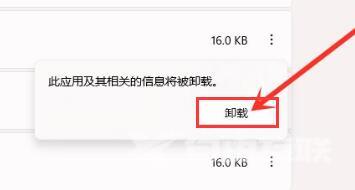win11怎么删除恶意软件?恶意软件是一种损害电脑系统安全的病毒程序,它可以窃取用户隐私信息,造成电脑故障,甚至传播其他病毒。因此,使用者应该注意保护电脑安全,定期更新
win11怎么删除恶意软件?恶意软件是一种损害电脑系统安全的病毒程序,它可以窃取用户隐私信息,造成电脑故障,甚至传播其他病毒。因此,使用者应该注意保护电脑安全,定期更新杀毒软件,及时删除未知的恶意软件。
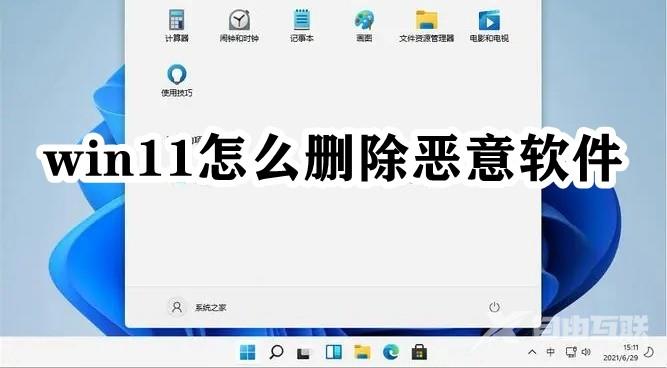
Win11删除恶意软件工具教程
1、首先点击下方的开始菜单,然后进入“设置”
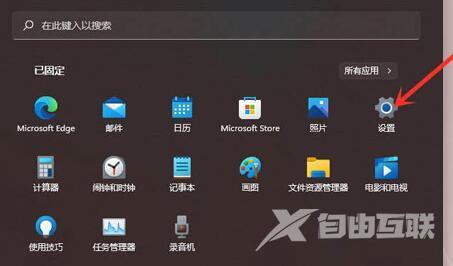
2、接着在设置面板中选择“应用”并进入“应用和功能”
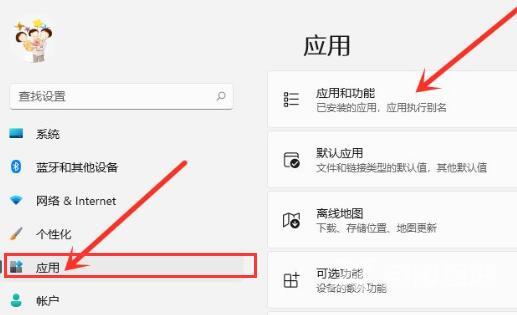
3、接着找到想要卸载的恶意软件,点击右侧的三个点,如图所示。
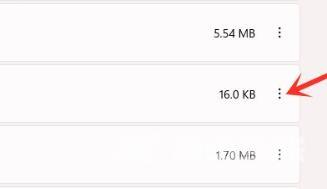
4、点击后打开下拉菜单,选择“卸载”
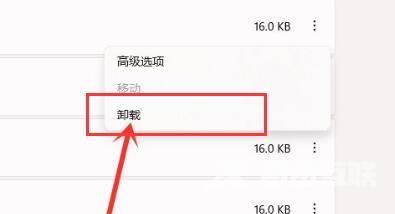
5、弹出提示窗口,再次点击“卸载”就可以将它删除了。